Jenis Produk WooCommerce: Ikhtisar Lengkap
Diterbitkan: 2022-09-11Misalkan Anda menjalankan toko online yang didukung oleh WordPress. Dalam hal ini, kemungkinan besar Anda menggunakan WooCommerce untuk melacak item dan inventaris Anda . WooCommerce memiliki opsi luar biasa untuk mengiklankan dan menjelaskan item Anda di luar kotak. Namun, mungkin sulit untuk menentukan jenis produk mana yang harus Anda gunakan pada pandangan pertama.
Mari kita lihat semua Jenis Produk WooCommerce yang berbeda.
Apa Jenis Produk WooCommerce yang Tersedia?
Setelah Pengaturan Produk untuk toko ditentukan, Anda dapat mulai menambahkan produk ke inventaris toko. WooCommerce mempermudah pengelolaan produk Anda dengan memberi Anda akses ke berbagai jenis produk yang tersedia. Menempatkan produk Anda ke dalam jenisnya yang berbeda mungkin memudahkan Anda untuk melacak semuanya.
Secara default, WooCommerce menawarkan serangkaian jenis produk yang dapat Anda buat di toko Anda. Saat membuat produk baru, Anda dapat memilih opsi untuk jenis produk, dan karenanya, pengaturannya akan berubah. Berikut ini sekilas tentang jenis produk WooCommerce default yang dapat Anda buat.
Produk Sederhana
Di WooCommerce, jenis produk yang paling sering dan langsung adalah produk sederhana. Produk sederhana adalah barang fisik yang berdiri sendiri dan mungkin perlu dikirim ke pelanggan. Jadi mulailah dengan membuat produk sederhana, berikan harga dan SKU agar Anda bisa mulai menjualnya.
Produk sederhana di WooCommerce adalah salah satu opsi yang paling ramah pengguna. Misalnya, Anda dapat memublikasikan produk utama hanya dengan harga, SKU, dan beberapa informasi stok. Opsi untuk membuat "Produk sederhana" saat membuat produk baru tersedia.
Produk yang Dikelompokkan
Produk yang dikelompokkan terdiri dari beberapa item individual yang telah digabungkan menjadi satu. Tidak ada harga atau detail produk lainnya yang akan disertakan dengan penawaran yang dibundel. Beberapa item anak individu berkontribusi pada keunikan produk yang dikelompokkan.
Membuat produk yang dikelompokkan memungkinkan Anda menambahkan setidaknya satu produk anak ke grup dengan segera. Keturunan individu dari produk yang dikelompokkan juga tersedia untuk dibeli oleh pelanggan Anda.
Dari menu tarik-turun, pilih "Produk yang dikelompokkan" dan masukkan nama item terkait. Dalam hal ini, harga produk yang Dikelompokkan akan dihitung secara otomatis berdasarkan harga komponen penyusunnya.
Produk Eksternal/Afiliasi
Anda kadang-kadang dapat membuat daftar barang di toko Anda bahkan ketika Anda tidak menyediakan barang atau jasa itu sendiri. Jika konsumen mencoba membeli salah satu item ini, mereka akan dikirim ke URL yang Anda pasang di halaman konfigurasi produk. Oleh karena itu, Anda dapat melewatkan pengisian detail apa pun tentang produk individual di situs web Anda.
Produk Variabel
Anda dapat membuat produk yang rumit dan dapat diubah menggunakan kategori ini dengan menambahkan opsi berbeda ke produk dasar yang sama. Ada harga yang berbeda, tingkat stok, SKU, dll, untuk setiap konfigurasi produk. Jika Anda ingin membuat variasi swatch di WooCommerce, Anda perlu membuat produk variabel untuk itu.
Produk Kustom
Selain jenis produk tersebut, Anda dapat menambahkan jenis produk tertentu lainnya menggunakan plugin tertentu.
Tipe Data dari Berbagai Jenis Produk WooCommerce
Saat Anda membuat semua jenis produk di WooCommerce, Anda akan melihat dua kotak centang: virtual dan dapat diunduh. Mari kita mengenal apa yang mereka lakukan.
Produk Virtual
Produk "virtual" tidak ada di "dunia nyata". Oleh karena itu, tidak ada tujuan mengirim barang seperti itu. Akibatnya, membuat dan menyesuaikan produk digital sangat mudah. Detail seperti ukuran dan berat produk, yang sering menjadi bagian dari parameter produk lainnya, bukan merupakan tanggung jawab Anda.
Produk yang Dapat Diunduh
Mirip dengan barang virtual, produk digital juga tidak memerlukan pengiriman. Sebaliknya, mereka mungkin diperoleh melalui tautan ke file online tertentu. Dalam sebagian besar keadaan, akan ada pembatasan jumlah unduhan item tersebut. Ironisnya, WooCommerce memungkinkan Anda memilih metode pengiriman untuk unduhan digital.
Bagaimana cara menambahkan Jenis Produk WooCommerce?
Sekarang setelah Anda mengetahui semua jenis produk yang berbeda, kami akan melanjutkan diskusi kami dan menjelaskan cara menambahkan jenis produk WooCommerce baru.
Bagaimana Cara Membuat Produk Sederhana di WooCommerce?
Dari dasbor WordPress, buka Produk . Klik Tambah Baru untuk memulai. Sebuah antarmuka baru muncul, di mana Anda dapat menambahkan nama produk, deskripsi, gambar produk, dan sebagainya. Juga, pilih kategori, tag, dan atribut produk.
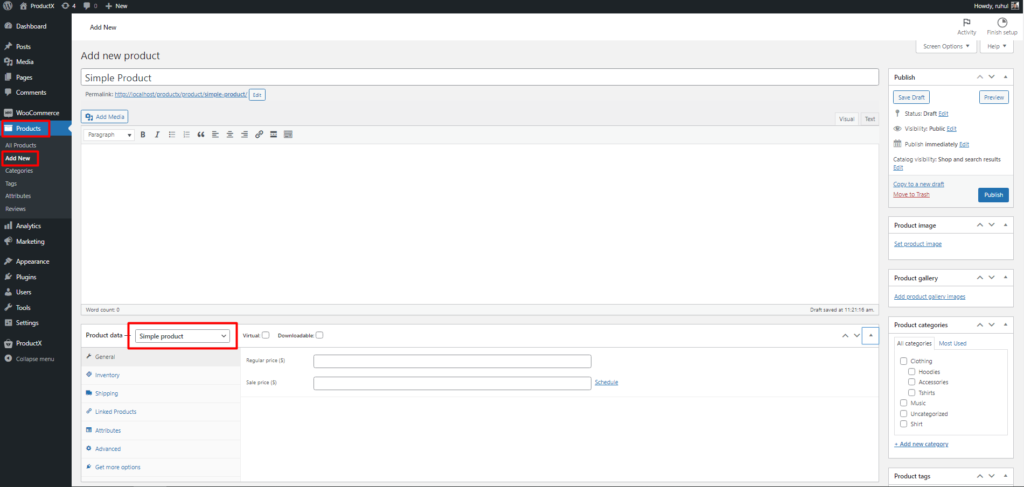
Anda akan melihat opsi pengaturan yang berbeda di sini, yaitu:
Pengaturan umum: Di sinilah Anda dapat mengatur harga reguler produk dan harga jualnya.
Inventaris adalah tentang menambahkan SKU (Stock Keeping Units) dan melacak stok.
Pengiriman: Menyiapkan berat dan ukuran produk dan memilih kelas Pengiriman.
Produk Tertaut: Memilih produk untuk upsell dan cross-sell.
Atribut: Ini memungkinkan Anda menambahkan atribut produk untuk mendeskripsikan produk dengan lebih baik.
Pengaturan lanjutan: Menambahkan catatan pembelian, memesan dari menu, dan membiarkan orang menulis ulasan.
Setelah Anda mengatur semua pengaturan, klik tombol Publikasikan untuk menyelesaikan pengaturan Produk Sederhana WooCommerce Anda.
Bagaimana Cara Membuat Produk yang Dikelompokkan di WooCommerce?
Dari dasbor WordPress, buka Produk . Klik Tambah Baru untuk memulai.
Berikan informasi tentang produk, seperti nama, deskripsi, kategori, dan gambar produk. Kemudian, gulir ke bawah ke "Data Produk" dan pilih "Produk yang dikelompokkan" dari dropdown.
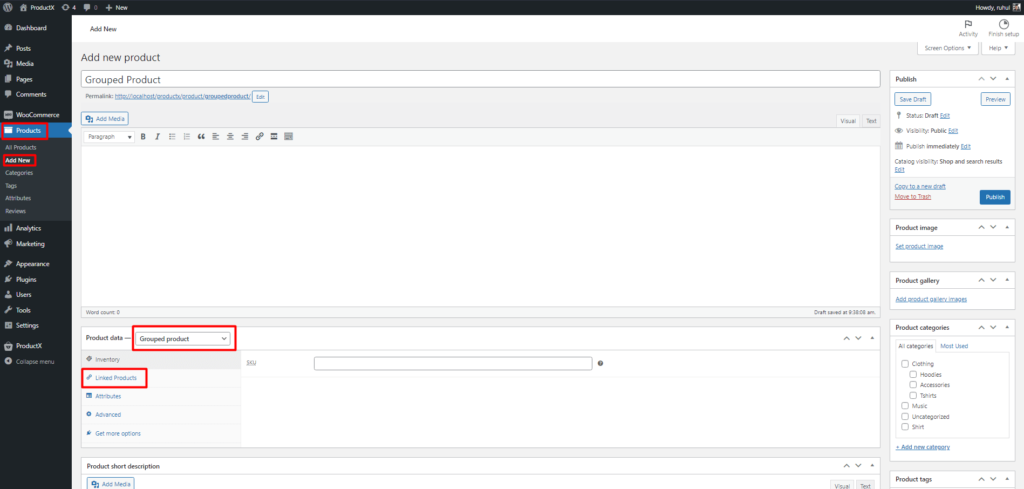
Tetapi untuk produk yang dikelompokkan ini, Anda perlu membuat produk anak. Untuk melakukan itu, pertama, Anda harus membuat produk sederhana . Jadi, jika Anda sudah membuat produk sederhana, buka Produk tertaut saat membuat produk yang dikelompokkan. Kemudian, pada bidang teks Produk yang dikelompokkan , tambahkan nama produk tunggal yang Anda inginkan. Misalnya, Anda memiliki produk yang dikelompokkan yang disebut 'Anggaran PC', jadi, dalam produk yang ditautkan ini, Anda dapat menambahkan 'ram', 'keyboard', 'mouse', dll.
Setelah Anda mengatur semua pengaturan, klik tombol Terbitkan untuk menyelesaikan pengaturan Produk Terkelompok WooCommerce Anda.
Bagaimana Cara Membuat Produk Eksternal/Afiliasi di WooCommerce?
Dari dasbor WordPress, buka Produk . Klik Tambah Baru untuk memulai.
Nama, deskripsi, dan bidang wajib lainnya harus diisi. Kemudian, pilih produk Eksternal/Afiliasi di kotak meta produk.
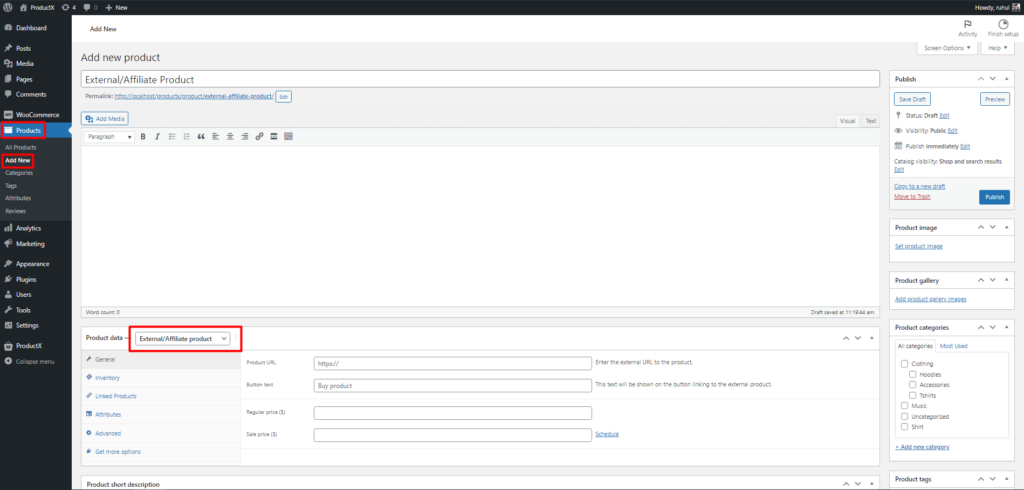
Jika Anda memilih opsi ini, dua bidang lagi akan berada di bagian Umum.
URL Produk: Di sinilah Anda dapat meletakkan URL penjual luar yang menjual produk ini.
Teks tombol: Tampilkan teks apa pun yang Anda inginkan pada tombol yang menautkan toko Anda ke produk di luarnya. Tombol ini bertuliskan “Tambahkan ke Keranjang” untuk barang yang dijual di toko Anda.
Setelah Anda menyiapkan semua pengaturan, klik tombol Terbitkan untuk menyelesaikan penyiapan Produk Eksternal/Afiliasi WooCommerce Anda.
Bagaimana Cara Membuat Produk Variabel di WooCommerce?
Dari dasbor WordPress, buka Produk . Klik Tambah Baru untuk memulai. Kemudian, pilih produk Variabel di kotak meta produk.
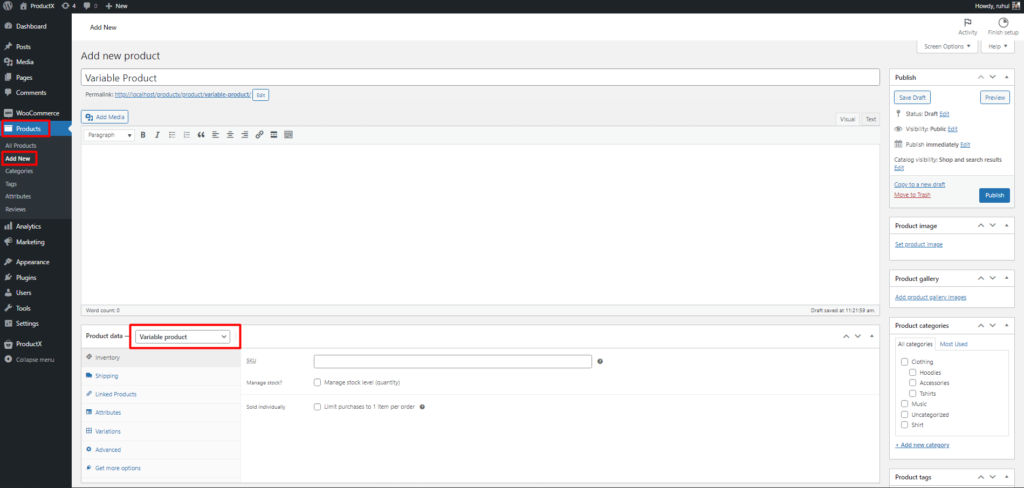
Saat Anda memilih produk variabel, Anda dapat melihat kotak meta Data Produk memiliki lebih banyak opsi. Ini khusus untuk jenis produk ini, seperti 'Atribut' dan 'Variasi'.
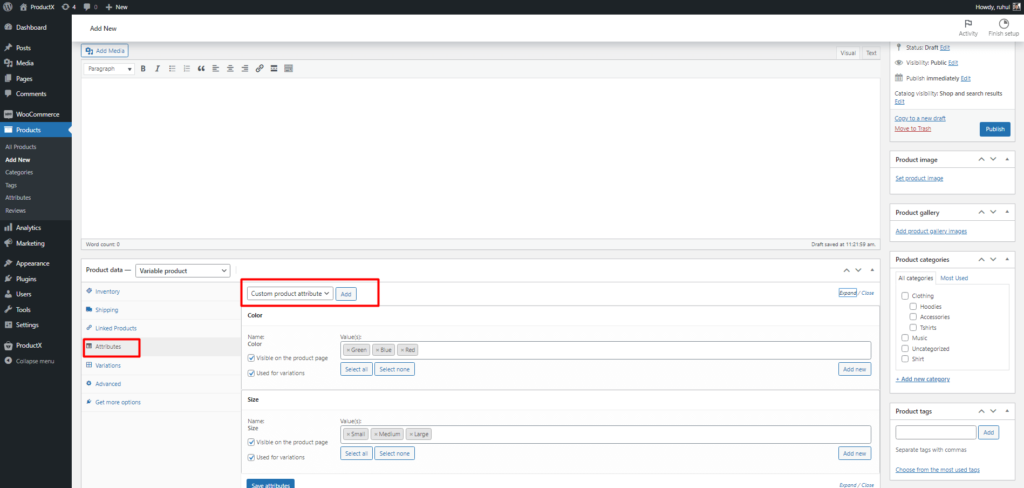
Untuk memulainya, kita akan pergi ke bagian Atribut . Pertama, gunakan tarik-turun 'Atribut produk khusus, tempat Anda dapat memilih atribut yang diinginkan untuk produk variabel baru Anda. Kemudian, cukup pilih dan klik tambahkan untuk menerapkan atribut.

Selanjutnya kita akan membuat variasi produk.
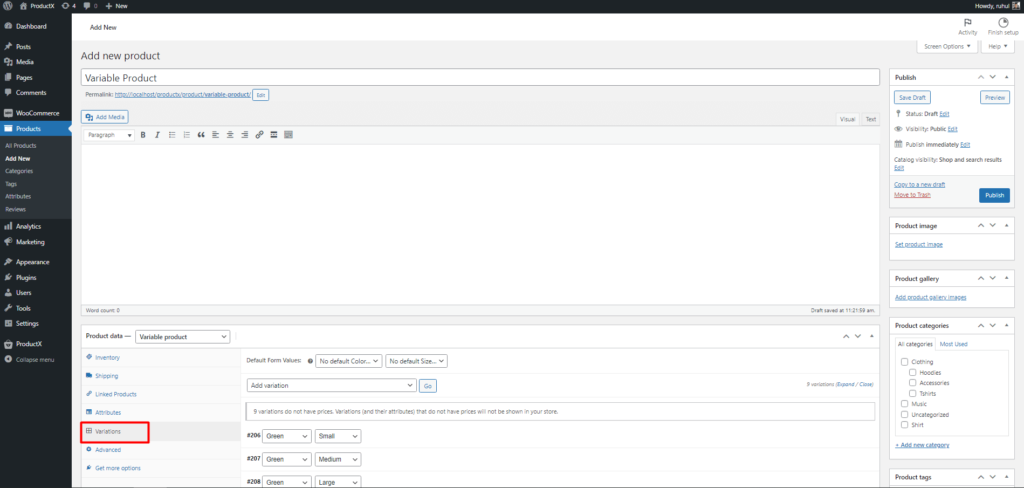
Pertama, kita akan pergi ke bagian yang disebut "Atribut." Gunakan menu tarik-turun di samping “Atribut produk khusus”, tempat Anda dapat memilih atribut yang diinginkan untuk produk variabel baru Anda. Kemudian, untuk menerapkan atribut, pilih saja dan klik "Tambah."
Selanjutnya, kita akan datang dengan versi produk yang berbeda.
Cara termudah adalah membiarkan WooCommerce membuat semua kemungkinan variasi sekaligus. Saat Anda masuk ke layar Variasi, pilih "Buat variasi dari semua atribut" dan klik tombol Mulai segera. Tetapi jika Anda ingin melakukannya dengan tangan, klik "Tambahkan Variasi" dan kemudian "Pergi".
Selanjutnya, Anda perlu memberikan setiap variasi yang Anda buat lebih banyak informasi.
Pindahkan kursor ke salah satu pilihan untuk melihat beberapa ikon. Klik panah untuk memperbesar layar. Di sini, Anda dapat menambahkan semua informasi yang diperlukan tentang produk, seperti harga, SKU, informasi pengiriman, informasi pajak, dll.
Anda dapat menetapkan harga yang berbeda untuk setiap variasi produk variabel WooCommerce. Anda dapat membuka tab Data Produk dari variasinya sendiri dan menambahkan harga di sana.
Setelah Anda menyiapkan semua pengaturan, klik tombol Terbitkan untuk menyelesaikan penyiapan Produk Variabel WooCommerce Anda.
Bagaimana Cara Menambahkan Berbagai Jenis Data Produk di WooCommerce?
Kami selesai dengan menyiapkan berbagai jenis Produk WooCommerce. Sekarang mari kita juga membahas tipe data yang berbeda.
Menambahkan produk virtual
Pembuatan awal produk virtual identik dengan produk sederhana. Klik Tambah Baru untuk memulai. Kemudian, pilih Produk virtual di kotak meta produk.
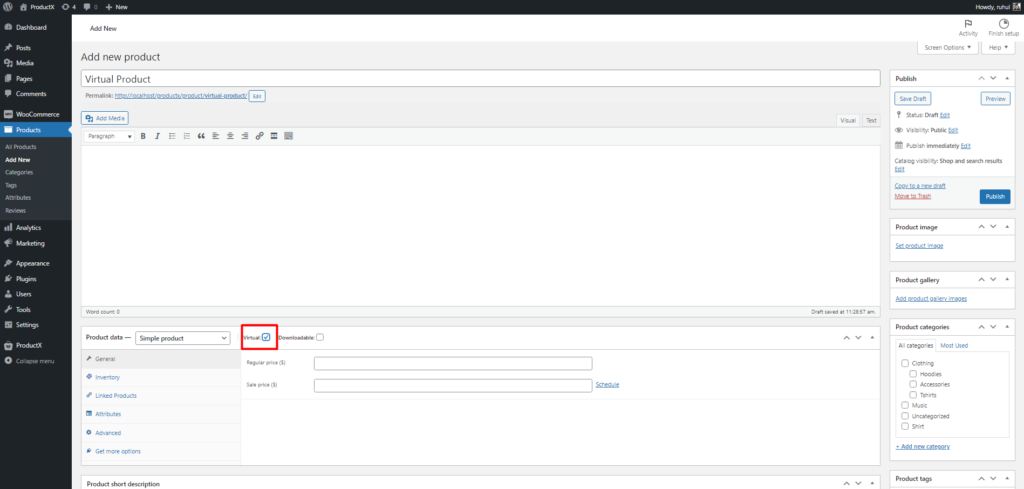
Masukkan detail yang relevan, termasuk nama, deskripsi, kategori, dll.
Centang opsi 'Virtual' pada layar jenis produk untuk membuat produk menjadi virtual. Komponen pengiriman dihapus dari kotak meta Data Produk saat produk ditandai sebagai virtual.
Menambahkan produk yang Dapat Diunduh
Pembuatan awal produk yang dapat diunduh identik dengan produk sederhana. Klik Tambah Baru untuk memulai. Kemudian, pilih produk yang dapat diunduh di kotak meta produk.
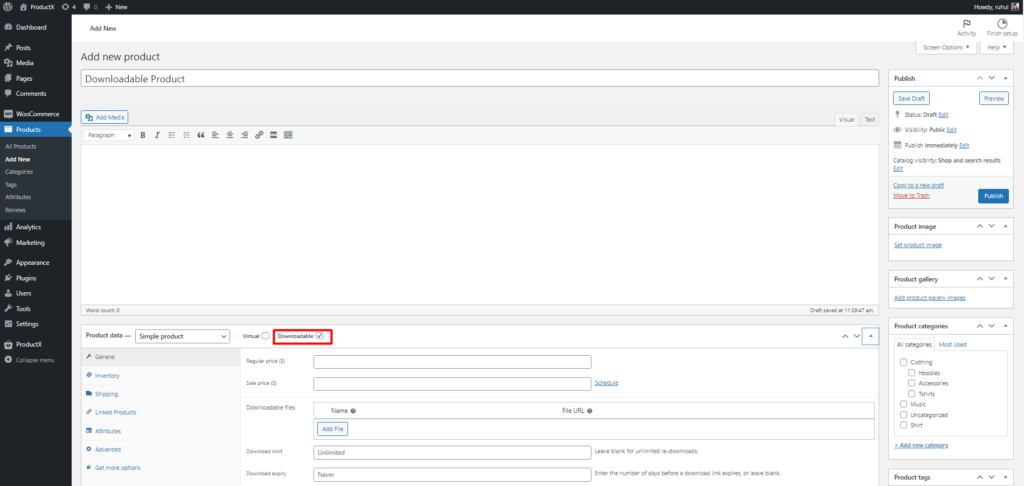
Masukkan detail yang relevan, termasuk nama, deskripsi, kategori, dll.
Centang opsi 'dapat diunduh' pada layar jenis produk untuk membuat produk dapat diunduh. Setelah Anda memilihnya, beberapa pengaturan muncul entah dari mana. Yang mana:
Nama dan URL File: Klik tombol “Tambah file” dan ketik nama dan URL produk. Anda juga dapat mengklik tombol Pilih file dan berikan jalur ke file seperti itu.
Batas unduhan: Anda dapat membatasi pelanggan Anda berapa kali mereka dapat mengunduh produk lagi. Kosongkan bidang ini agar pelanggan Anda dapat mengunduh ulang file Anda sesering yang mereka inginkan.
Kedaluwarsa unduhan: Pilih berapa lama tautan untuk mengunduh akan berfungsi. Tautan berhenti berfungsi setelah jumlah hari yang ditetapkan.
Jenis unduhan: Anda dapat memilih dari tiga opsi untuk mengatakan jenis produk unduhan apa yang Anda jual.
Kesimpulan
Dan kami selesai menjelaskan berbagai jenis produk WooCommerce dan penambahan tipe data. Jadi sekarang Anda dapat dengan mudah menambahkan berbagai jenis produk WooCommerce ke toko Anda. Best of Luck dengan usaha masa depan Anda.
Anda dapat melihat tutorial video WordPress di Saluran YouTube kami. Juga, temukan kami di Facebook dan Twitter untuk pembaruan rutin!
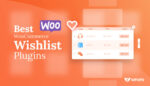
16 Plugin Daftar Keinginan WooCommerce Terbaik
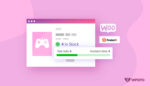
Memperkenalkan Addon bilah Kemajuan Stok untuk ProductX
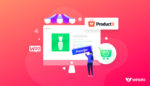
Jadikan Produk WooCommerce Tersedia untuk Pre-Order
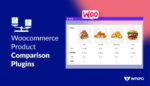
10 Plugin Perbandingan Produk WooCommerce Terbaik 2022
